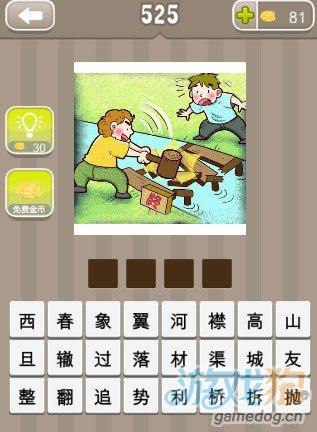去绿幕背景的方法可以分为以下几个步骤:
1. 导入素材:将绿幕背景和需要添加背景的素材导入到Photoshop中。
2. 选择图层:在图层面板中选择绿幕背景图层。
3. 抠像:使用Photoshop的抠像工具(如魔棒工具、套索工具或快速选择工具)选择绿色背景并删除它。你也可以使用通道面板创建一个抠像蒙版,以更准确地选择和删除背景。
4. 添加背景:选择需要添加的背景素材,并将其拖动到Photoshop的图层面板上。调整素材大小和位置以适应图像。
5. 调整细节:对于图像的亮度、对比度、饱和度和色调进行微调,以使新的背景与前景图像融合自然。你可以使用色相/饱和度调整图层、曲线调整图层或层蒙版来达到这个目的。
6. 可选的后期处理:对于细节和效果方面的后期处理,你可以使用Photoshop的滤镜和其他工具,如锐化、模糊、照明效果、镜头畸变等。
总的来看,去绿幕背景需要用到Photoshop的抠像工具和调整图层等功能,常见的有魔棒工具、套索工具和快速选择工具,如果需要更精确的选取和去除背景,可以使用通道面板创建抠像蒙版。在处理后还需要对图片进行细节调整和后期处理。
方法是:
一、打开图片,复制图层,关闭背景图层。
2、点击打开”魔术棒工具“,设置”魔术棒工具“,把”连续“前面的小勾除掉,用”魔术棒工具“点击选定蓝色。
3、”编辑--清除“,保存为png格式图片,完成。
然后重复以上过程,将蓝色改为绿色即可完成